iPhone, iPad veya iPod touch'ınızda Sesle Denetim'i kullanma
Sesle Denetim sayesinde dokunmak, kaydırmak, yazmak ve başka işlemler yapmak için sesinizi kullanarak aygıtınızda gezinebilir ve aygıtınızla etkileşim kurabilirsiniz.
Sesle Denetim'i kullanabilmek için aygıtınızda iOS 13 veya sonraki bir sürümü ya da iPadOS yüklü olmalıdır. Sesle Denetim'i kullanabilmek için öncelikle bir dosya indirmeniz gerekir. İndirme tamamlandıktan sonra Sesle Denetim'i kullanmak için Wi-Fi bağlantınızın olması gerekmez. Sesle Denetim'i ilk kez açmadan önce Wi-Fi'ye bağlanmanız önerilir.
Sesle Denetim her ülkede veya bölgede kullanılamaz. Sesle Denetim, Siri konuşma tanıma motorunu yalnızca ABD İngilizcesi için kullanır.
Sesle Denetim'i açma
Ayarlar'a gidin ve Erişilebilirlik'i seçin.
Sesle Denetim'i ve ardından Sesle Denetimi Ayarla'yı seçin. Arka planda bir indirme işlemi başlar.
İndirme tamamlandığında, aygıtınızın durum çubuğunda Sesle Denetim'in sizi dinleyip dinlemediğini belirten bir görünür.
Sesle Denetim'i kullanma
Sesle Denetim açıldığında, normalde dokunarak yaptığınız işlemler için sesli komutlar kullanabilirsiniz. Örneğin, Ana ekranda Spotlight Araması'na erişmek için "Aşağı kaydır" deyin. Belirli uygulamaların uzun basılarak açılan menülerine erişmek için "[Uygulama adına] uzun bas" deyin. Sesle Denetim, aygıtınızın dokunmaya yanıt verme şeklini değiştirmez.
Farklı durumlarda kullanılabilecek komutların bir listesini görmek için "Neler diyebileceğimi bana göster" deyin.
Kullanılabilen komutların tam listesini görüntülemek için aşağıdaki adımları izleyin:
Ayarlar'a gidin ve Erişilebilirlik'i seçin.
Sesle Denetim'i ve ardından Komutları Özelleştir'i seçin.
Sesle Denetim komutlarını özelleştirme hakkında daha fazla bilgi edinin.
Sesle Denetim'i kullanarak yapabileceğiniz bazı işlemler
İlk ayarlamadan sonra Sesle Denetim'i açmak veya kapatmak için "Hey Siri" özelliğini ya da Erişilebilirlik Kestirmesi'ni kullanabilir veya Ayarlar'a gidip Erişilebilirlik'i, ardından Sesle Denetim'i seçebilirsiniz.
Aygıtınızı kilitlemek için "Ekranı kilitle" deyin.
Aygıtınızı uyandırmak için "Hey Siri, Sesle Denetim'i aç" deyin.
Dinlemeyi etkisizleştirmek veya etkinleştirmek için "Uyku moduna geç" veya "Uyan" diyebilirsiniz. Dinleme özelliği kapanmaz ancak siz aygıtınızı bir komutla uyandırana kadar mikrofon uyku moduna alınır.
Ekranınızla etkileşim kurma
Ekranınızdaki öğelerle etkileşim kurmak için öğenin adını söyleyin ve ardından "dokun" gibi bir eylem komutu verin. Örneğin, "Erişilebilirlik'e dokun" deyin.
Adları gösterme
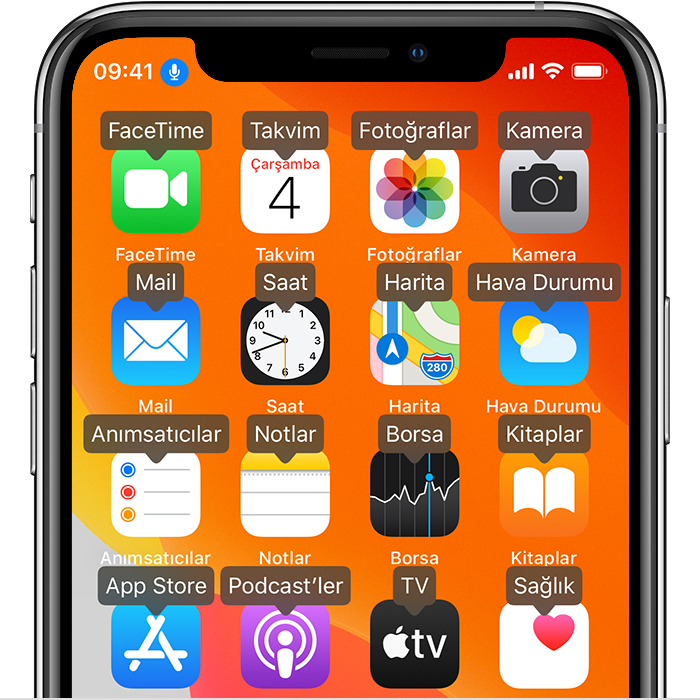
Öğenin adının ne olduğunu bilmiyorsanız öğe adlarını içeren katmanı görüntülemek için "Adları göster" diyebilirsiniz.
Sayıları gösterme
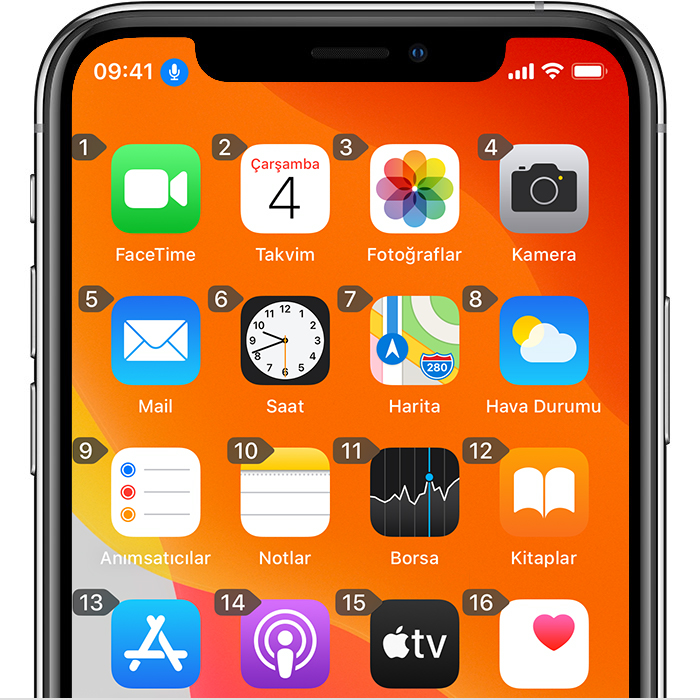
Bir öğenin adı yoksa veya ad yerine sayıları kullanmayı tercih ediyorsanız ekranınızdaki her bir öğenin sayısal etiketlerinin görüntülenmesi için "Sayıları göster" diyebilirsiniz.
Izgarayı gösterme
Daha fazla hassasiyet veya yüzeysel referans gerektiren etkileşimlerde numaralı bir ızgara katmanının görüntülenmesi için "Izgarayı göster" diyebilirsiniz. Izgaradaki bir sayıyı söylediğinizde ızgaranın söz konusu alanı genişler ve yeni bir sayı dizisi görüntülenir. Bu sayede bir öğeyi daha kolayca seçebilirsiniz. Ayrıca ekranda sürüklediğiniz bir öğenin nereye bırakılacağını belirtmek veya harekete dayalı ya da normalde elinizle yaptığınız eylemleri gerçekleştirmek için de ızgaradan yararlanabilirsiniz.
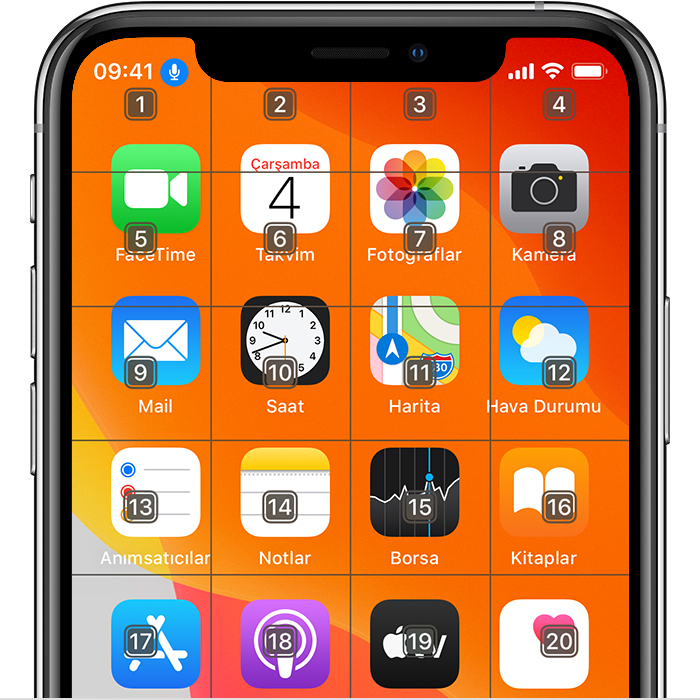
Bir sonraki komutunuzu söylediğinizde ızgara kaybolur. Izgarayı birden fazla komut için ekranda tutmak istiyorsanız "Izgarayı sürekli göster" deyin.
Ekranınızla etkileşim kurmak için yapabileceğiniz bazı işlemler
Katmanları gizlemek için "[Adları, sayıları, ızgarayı] gizle" deyin.
Dokunma ve kaydırma gibi eylemleri tekrarlamak için "Bunu tekrarla" deyin. Bir eylemin kaç kez tekrarlanacağını da belirtebilirsiniz. Örneğin, "Sağa kaydır. Bunu üç kez tekrarla" diyebilirsiniz.
Bir önceki ekrana veya menüye geri dönmek için "Geri dön" deyin.
Sesle Denetim ayarlarını özelleştirme
Sesle Denetim bölümünde birçok ayarı özelleştirebilirsiniz. Değiştirebileceğiniz bazı ayarların listesi aşağıda verilmiştir:
Dil: Sesle Denetim, iPhone veya iPod touch'ınızda ayarladığınız birincil dili kullanır.
Komutları Özelleştir: Kullanılabilen komutların tam listesini gösterir, komutları kapatmanızı veya özelleştirilmiş komutlar oluşturmanızı sağlar.
Sözcükler: Sesle Denetim'e yeni sözcükler öğretmenizi sağlar.
Onay Göster: Bir komut algılandığında ekranın üst tarafında görsel bir onay görüntüler.
Ses Çal: Bir komut algılandığında ses efekti çalar.
İpuçları Göster: Neler söyleyebileceğinizle ilgili dinamik öneriler görüntüler. Bu öneriler, sistem komutlarına benzeyen ancak bunlarla tam olarak eşleşmeyen yönergeler söylendiğinde otomatik olarak görünür.
Katman: Sayılar, adlar veya ızgara içeren, kesintisiz bir ekran katmanı ayarlamanızı sağlar.
Dikkat Gerektiren Özellikler: Face ID'nin bulunduğu aygıtlarda bu ayar, ekrana bakıp bakmadığınıza bağlı olarak dinlemeyi açmanızı veya kapatmanızı sağlar. Bu ayar, birden fazla ayıgıtı Sesle Denetim ile kullanırken işinize yarar.
Sesle Denetim hakkında daha fazla bilgi edinin
Klasik Sesle Denetim'i kullanma hakkında daha fazla bilgi edinin.